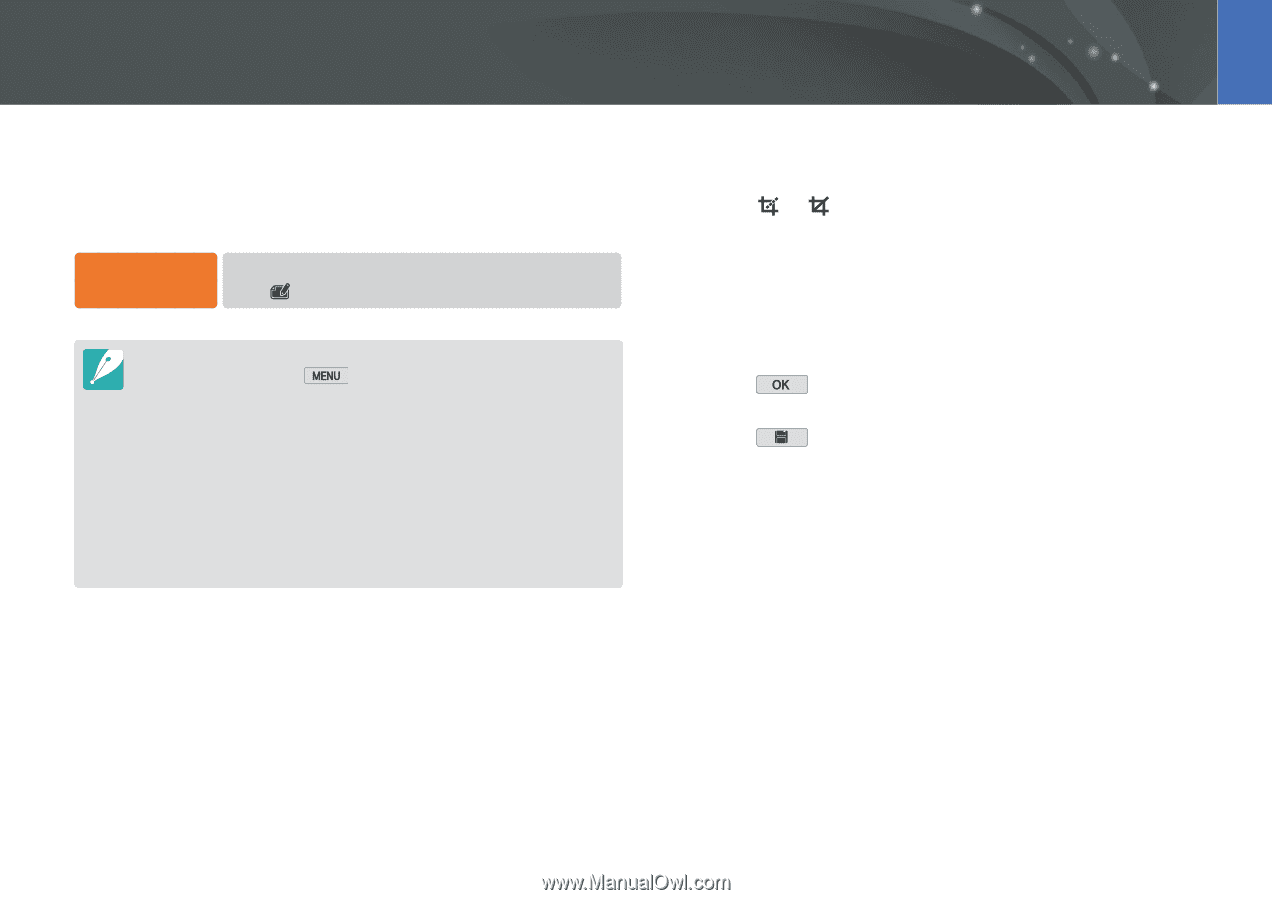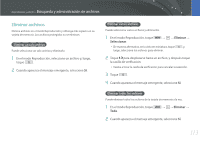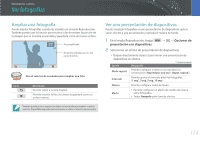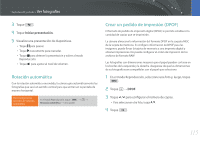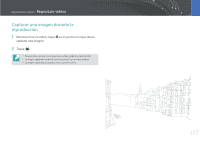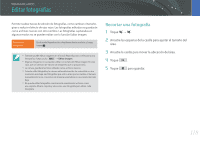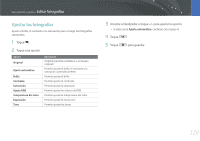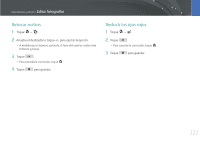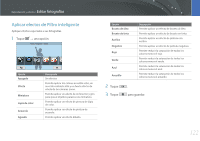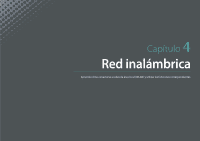Samsung NX2000 User Manual Ver.1.1 (Spanish) - Page 119
Editar fotografías, Recortar una fotografía
 |
View all Samsung NX2000 manuals
Add to My Manuals
Save this manual to your list of manuals |
Page 119 highlights
Reproducción y edición Editar fotografías Permite realizar tareas de edición de fotografías, como cambiar el tamaño, girar o reducir el efecto de ojos rojos. Las fotografías editadas se guardarán como archivos nuevos con otro nombre. Las fotografías capturadas en algunos modos no se pueden editar con la función Editar imagen. Para editar imágenes, En el modo Reproducción, desplácese hasta una foto y, luego, toque . • También puede editar imágenes en el modo Reproducción si selecciona una fotografía y, luego, pulsa → Editar imagen. • Algunas imágenes no se pueden editar con la función Editar imagen. En este caso, use un software de edición de imágenes que se proporciona. • La cámara guardará las fotos editadas como archivos nuevos. • Cuando edite fotografías, la cámara automáticamente las convertirá en una resolución más baja. Las fotografías que rote o a las que les cambie el tamaño manualmente no se convierten de manera automática en una resolución más baja. • No puede editar fotografías mientras está visualizando archivos como una carpeta. Abra la carpeta y seleccione una fotografía para editar cada fotografía. Recortar una fotografía 1 Toque → . 2 Arrastre las esquinas de la casilla para ajustar el tamaño del área. 3 Arrastre la casilla para mover la ubicación del área. 4 Toque . 5 Toque para guardar. 118